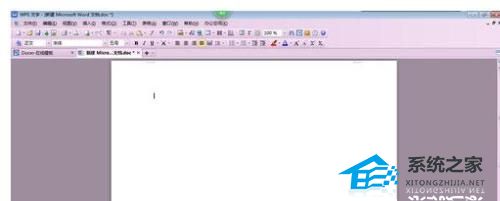如何解决电脑无法联网的问题?,在现代社会中,电脑已经成为人们生活中不可或缺的一部分。然而,有时候我们会遇到一些令人头疼的问题,比如电脑无法联网。尤其是在互联网无处不在的今天,无法联网会严重影响我们的工作和生活。那么,如何解决电脑无法联网的问题呢?接下来,我将为大家提供一些实用的解决办法。
如何解决电脑无法联网的问题?
1. 检查网络连接
第一步,我们需要检查一下电脑是否正确连接了网络。首先,检查电脑是否连接了正确的无线网络或以太网。然后,确保网络设备和电脑之间的连接正常。如果使用的是无线网络,可以尝试重新连接一次,或者重启无线路由器。如果使用的是有线网络,可以检查网线是否插好,或者更换一个网线试一试。
2. 检查IP地址和DNS设置
如果网络连接正常,但还是无法上网,那可能是因为电脑的IP地址或DNS设置有问题。我们可以通过以下步骤来检查和修复这些问题:
1、在Windows系统中,打开控制面板,选择网络和共享中心,然后点击“更改适配器设置”。找到正在使用的网络连接,右键点击,选择“属性”。
2、在属性窗口中,找到“Internet协议版本4(TCP/IPv4)”,选中后点击“属性”按钮。
3、确保“自动获取IP地址”和“自动获取DNS服务器地址”选项被勾选上。如果已经勾选了,可以尝试手动设置一个合理的IP地址和DNS服务器地址。
3. 检查防火墙和安全软件
有时候,电脑无法联网是因为防火墙或安全软件阻止了网络连接。我们可以尝试关闭防火墙和安全软件,然后再次尝试联网。如果问题得到解决,那就是防火墙或安全软件导致的问题。此时,可以尝试调整防火墙或安全软件的设置,允许网络连接。
4. 检查网卡驱动
如果以上方法仍然无法解决问题,那可能是电脑的网卡驱动有问题。我们可以通过以下步骤来检查和更新网卡驱动:
1、打开设备管理器,在“网络适配器”下找到正在使用的网卡。
2、右键点击网卡,选择“更新驱动程序”。
3、选择自动搜索更新的驱动程序,或者手动下载适合的驱动程序安装。
5. 其他解决方法
如果以上方法都无效,我们还可以尝试以下解决方法:
1、重启电脑和路由器。
2、清除DNS缓存。在命令提示符窗口中输入“ipconfig /flushdns”命令。
3、重置网络设置。在命令提示符窗口中输入“netsh int ip reset”和“netsh winsock reset”命令。
如何解决电脑无法联网的问题?,通过以上方法,相信大家应该能够解决电脑无法联网的问题。当然,如果问题依然存在,可能需要联系网络服务提供商或寻求专业人士的帮助。